Come faccio ad assegnare il mio sottodominio al mio sito web? Video
Nota: se desideri utilizzare il tuo sottodominio per la tua Landing Page, utilizza le seguenti istruzioni.
Se possiedi un dominio ma non vuoi cambiare i suoi DNS, puoi facilmente assegnare un sottodominio al tuo sito GetResponse.
Per assegnare il tuo sottodominio, vai su Menù > Website builder. Nella panoramica del sito web, clicca sul link Collega un dominio che possiedi.
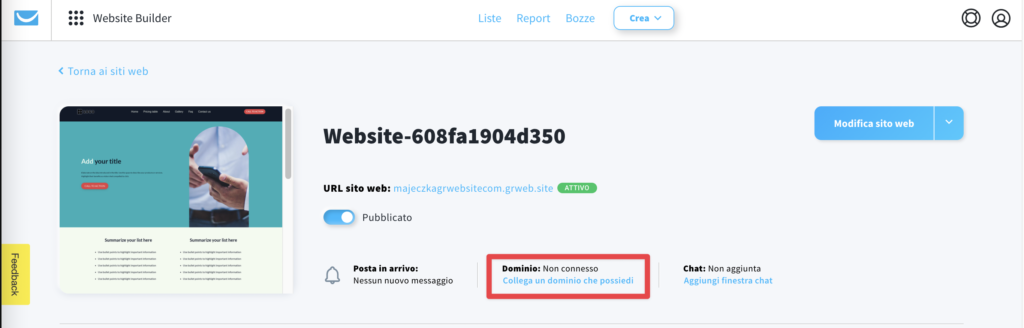
Come posso assegnare un sottodominio che ho già aggiunto a GetResponse?
- Se hai dei domini o sottodomini già aggiunti al tuo account GetResponse, potrai selezionarne uno non assegnato dalla lista. Potrai vedere quali sono già assegnati ad altri siti.
Nota: Questa lista mostra sia i domini che i sottodomini che sono già assegnati al tuo account.
Clicca sulla freccia nel campo Quale dominio desideri usare?
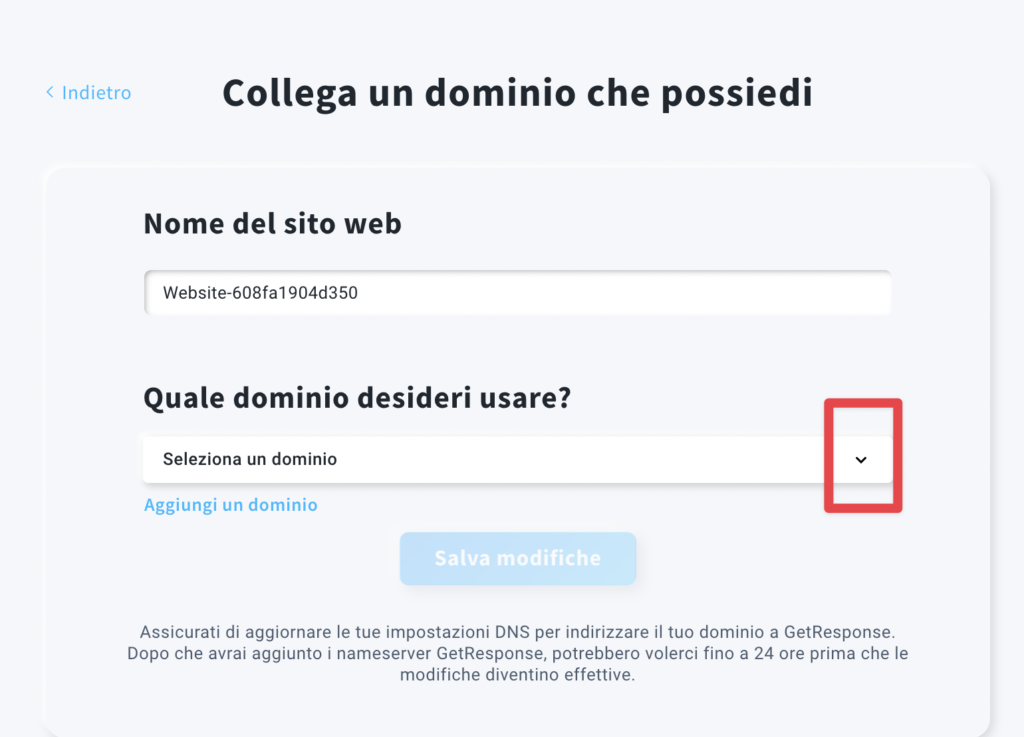
- Seleziona qualsiasi sottodominio con l’etichetta (Dominio disponibile).
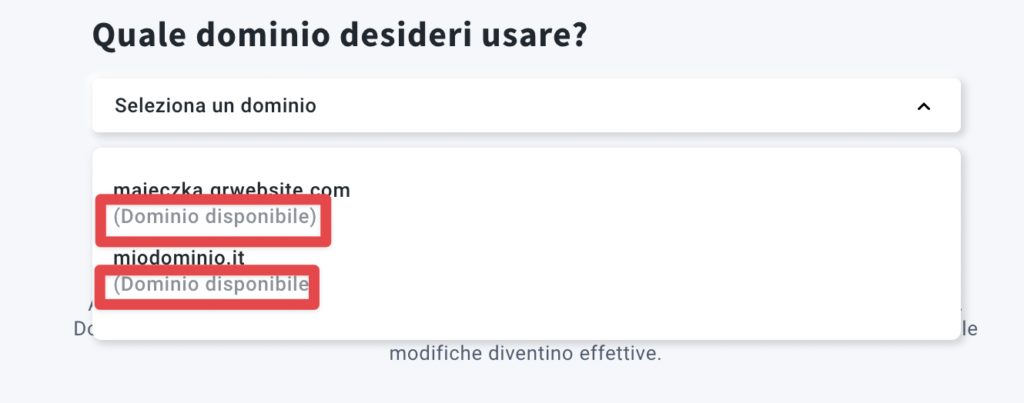
- Clicca sul pulsante Salva modifiche
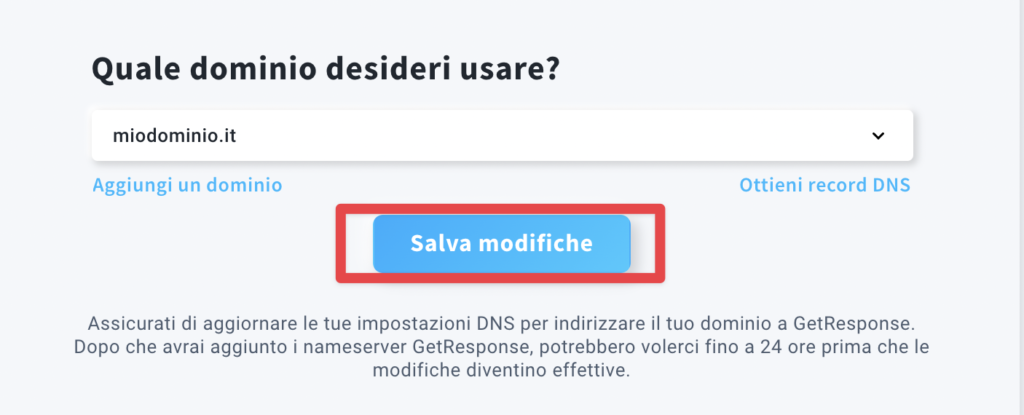
Come faccio ad aggiungere un nuovo sottodominio?
- Clicca sul link che dice Aggiungi un dominio.
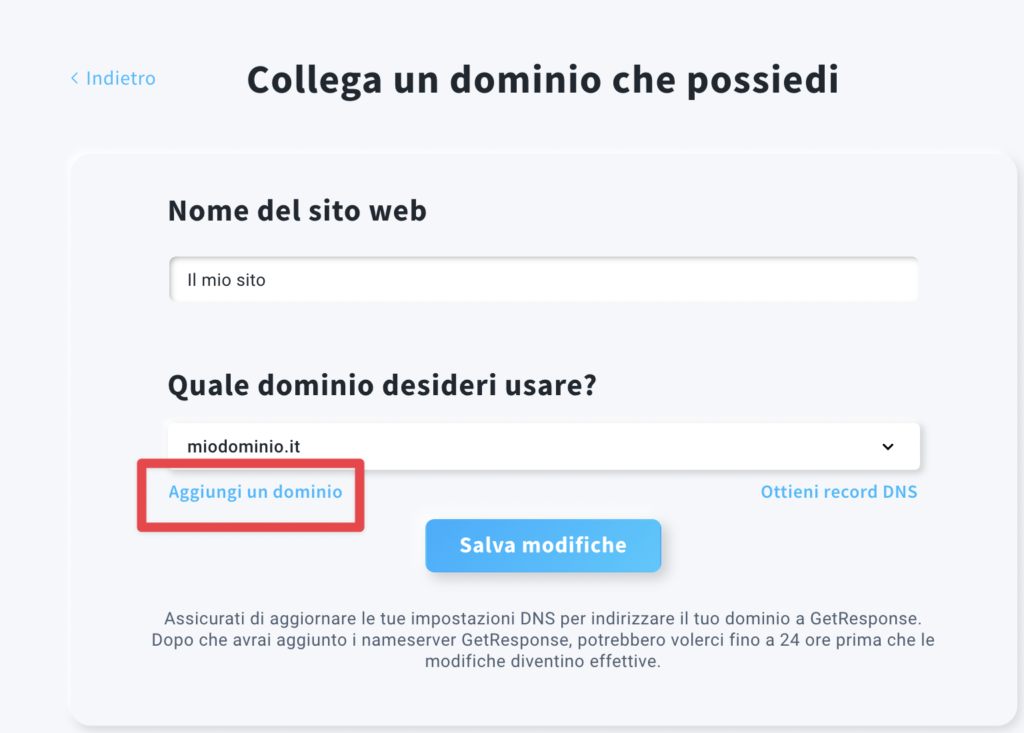
- Scrivi il tuo sottodominio e clicca sul pulsante Aggiungi.
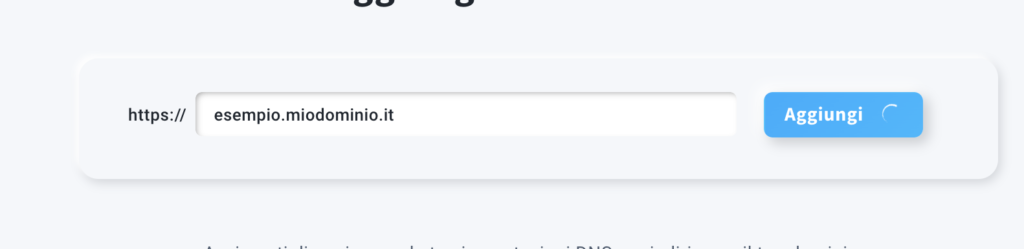
- Copia il valore del CNAME record che viene mostrato nel pop-up e aggiungilo al tuo panello di hosting del dominio.
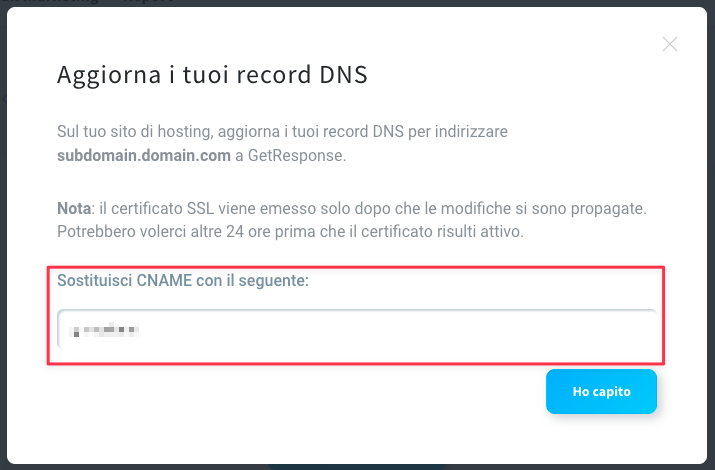
Il valore del record CNAME è dinamico e generato individualmente per ogni dominio. Assicurati di copiare esattamente quello mostrato dopo aver aggiunto il tuo sottodominio.
Come faccio ad aggiungere un record CNAME?
Puoi controllare le istruzioni ufficiali fornite da altre piattaforme su come aggiungere i record CNAME qui:
- Bluehost
- Cloudflare Registrar
- Domain.com
- DreamHost
- Dynadot
- Enom.com
- GoDaddy
- Google Domains
- Hover
- HostGator
- Hostinger
- HostPapa
- Name.com
- Namecheap
- NameSilo
Tieni presente che i passaggi possono variare a seconda di dove è ospitato il dominio. Gli articoli collegati sopra sono creati da ciascuna rispettiva piattaforma. Se hai ulteriori domande sulla configurazione del dominio, puoi contattare il loro supporto.
N.B.: Ci possono volere fino a 24 ore perché i cambiamenti si propaghino su Internet.
